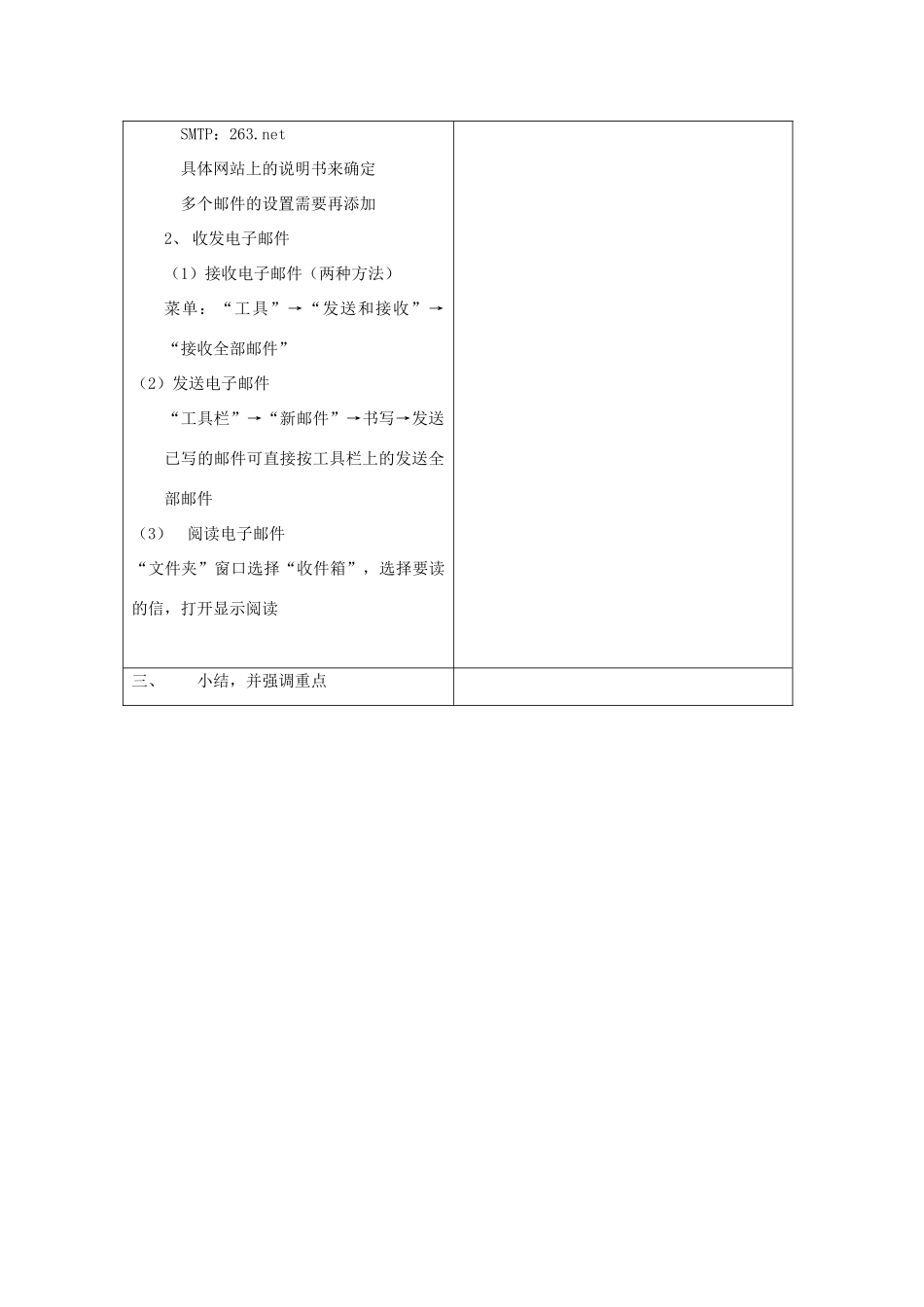广东省河源市龙川县第一中学高二信息技术4.7设置E-mail帐号和收发E-mail教案[教学目标](1)让学生了解E-mail帐号设置的意义;(2)让学生掌握帐号设置的步骤;(3)让学生理解POP3、SMTP服务器的具体含义;(4)让学生熟练掌握E-mail的书写、发送;(5)让学生掌握E-mail的接收及阅读。[教学重点]E-mail的发送、接收。难点:帐号的设置。教学过程教师活动学生活动一、引入在获取了E-mail帐号之后,那么该怎样去使用你的帐号,用OE这个软件就得先配置这个帐号才可以接收这个邮件。二、新课1、设置帐号以OE这个软件为例(以上面申请过来的一个帐号:stu@263.net为例)操作步骤:(1)工具→帐号→添加→邮件(2)输入“姓名”、“电子邮件地址”、POP3、SMTP服务器(解释POP3、SMTP)姓名为:stu(不一定)电子邮件地址:stu@263.netPOP3:263.net学生练习1:配置一帐号:机号@school.com已知:SMTP:school.comPOP3:school.com学生练习2:发送一邮件给老师(teacher@school.com),邮件内容自定。学生练习3:同学间互发邮件。SMTP:263.net具体网站上的说明书来确定多个邮件的设置需要再添加2、收发电子邮件(1)接收电子邮件(两种方法)菜单:“工具”→“发送和接收”→“接收全部邮件”(2)发送电子邮件“工具栏”→“新邮件”→书写→发送已写的邮件可直接按工具栏上的发送全部邮件(3)阅读电子邮件“文件夹”窗口选择“收件箱”,选择要读的信,打开显示阅读三、小结,并强调重点